Valorant Lag Fix: come migliorare gli FPS
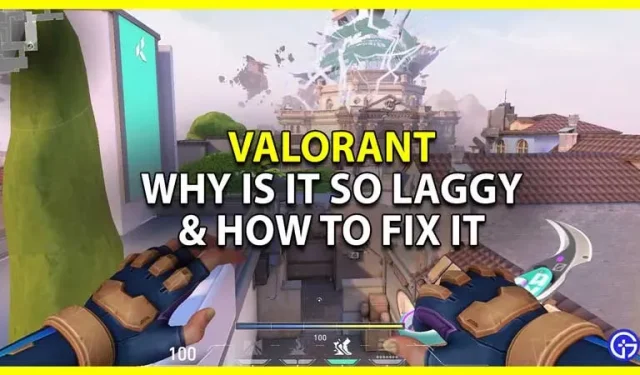
Una delle cose più fastidiose di Valorant è il congelamento, quindi deve essere risolto. Dal momento che è uno dei giochi di eSport più popolari in questo momento, molti giocatori vogliono giocarci. Ma a volte la cosa più frustrante di un gioco possono essere i problemi di latenza, nemmeno la sua difficoltà o il numero di giocatori. Quindi, in questa guida, controlliamo rapidamente come correggere il ritardo di Valorant per migliorare l’FPS.
Come correggere il ritardo in Valorant

Ci sono due cose principali che puoi fare per correggere il ritardo. In effetti, questi sono anche i motivi per cui potresti incorrere in problemi di ritardo in primo luogo.
- Cambia impostazioni
- Migliorare la tua connessione
Cambia impostazioni
Valorant, come qualsiasi altro gioco, ha una serie di requisiti di sistema. E sebbene non siano molto impegnativi, a seconda della potenza del tuo sistema, potresti dover modificare un paio di impostazioni. Non preoccuparti, queste modifiche alle impostazioni non renderanno il gioco molto brutto. È solo che molti dettagli non saranno così belli come potresti aver notato prima. Se disponi di un sistema di fascia media o bassa, dovresti utilizzare le seguenti impostazioni video:
- Impostazioni generali
- Modalità di visualizzazione: schermo intero
- Risoluzione: Preferibilmente 1920 x 1080 @ 60Hz. Ma se il tuo monitor ha una frequenza di aggiornamento o una risoluzione migliori, puoi lasciarlo così com’è o lasciarlo così com’è.
- Monitor: impostalo come monitor principale.
- Proporzioni: cassetta delle lettere
- Limite FPS quando si utilizza la batteria: abilitato. Questa impostazione è importante per i giocatori che utilizzano un laptop.
- FPS massimi nel test: 60
- Menu Limite FPS: abilitato.
- FPS massimo nel menu: 144
- Limite FPS in background: abilitato
- FPS massimo in background: 30
- Limite FPS sempre: disabilitato
- Max FPS: 60. Puoi impostarlo come frequenza di aggiornamento massima del tuo monitor.
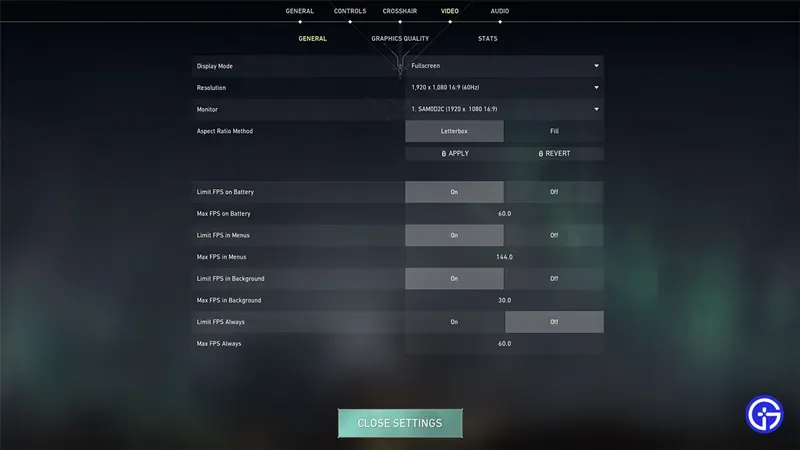
- Qualità grafica
- Rendering multi-thread: abilitato
- Qualità dei materiali: bassa
- Qualità della trama: bassa
- Qualità dei dettagli: Bassa
- Qualità dell’interfaccia utente: bassa
- Vignetta: disattivata
- Sincronizzazione verticale: disattivata
- Levigatura: no
- Filtraggio anisotropo: 1x
- Migliora la chiarezza: disattivato
- Nitidezza sperimentale: disattivata
- Fioritura: accesa
- Distorsione: disattivata
- Ombre esterne: disattivate
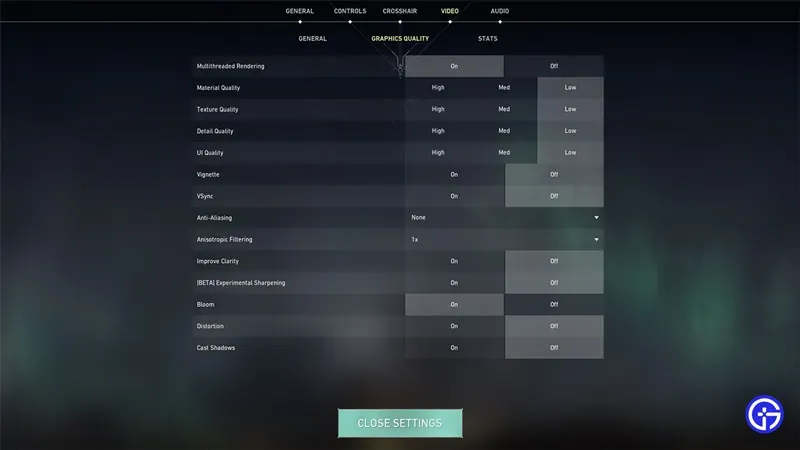
Migliorare la tua connessione
Se disponi di un sistema di fascia alta o hai utilizzato le impostazioni di cui sopra ma ritieni che Valorant sia in ritardo, ci sono molti altri modi per risolverlo. Il problema potrebbe risiedere nell’instabilità di Internet. Puoi provare alcune delle correzioni di seguito.
- Scegli il server giusto: la scelta manuale di un server vicino a te può fare molto per risolvere i problemi di ping. Supponiamo che tu viva nella regione dell’Oregon, quindi dovresti selezionare il server US West invece di US East o Server Central.
- Usa una connessione cablata: una connessione cablata è generalmente molto più stabile e migliore di una connessione wireless. Quindi, se stai giocando tramite Wi-Fi, prova a passare a una connessione cablata per vedere se questo aiuta.
- Metti alla prova la velocità di Internet: indipendentemente dal fatto che tu stia utilizzando una connessione cablata o wireless, nessuna delle soluzioni funzionerà se Internet non funziona. Quindi prova a eseguire un test di velocità nel browser e sul sito Web di tua scelta. Qui puoi scoprire la velocità e il ping che ti offre Internet.
- Aggiorna la tua connessione: se la tua connessione Internet funziona davvero ma non è stabile, aggiornarla potrebbe essere d’aiuto. Puoi farlo:
- Connessione wireless: riavvia il router. Attendi qualche secondo prima di connetterti, quindi prova a controllare la tua velocità prima di giocare.
- Connessione cablata: scollegare il cavo Ethernet dal PC o laptop. Attendi da 10 a 30 secondi, quindi ricollegalo e prova a giocare a Valorant.
- Riavvio del sistema. Il riavvio del PC o del laptop può aiutare a risolvere i problemi di ritardo in Valorant.
Questa guida spiega perché Valorant è così lento e come risolvere questi problemi. Ti suggerisco di consultare le nostre guide Valorant per assistenza con ulteriori correzioni per tali problemi di connessione, un mirino migliore e altro ancora.



Lascia un commento